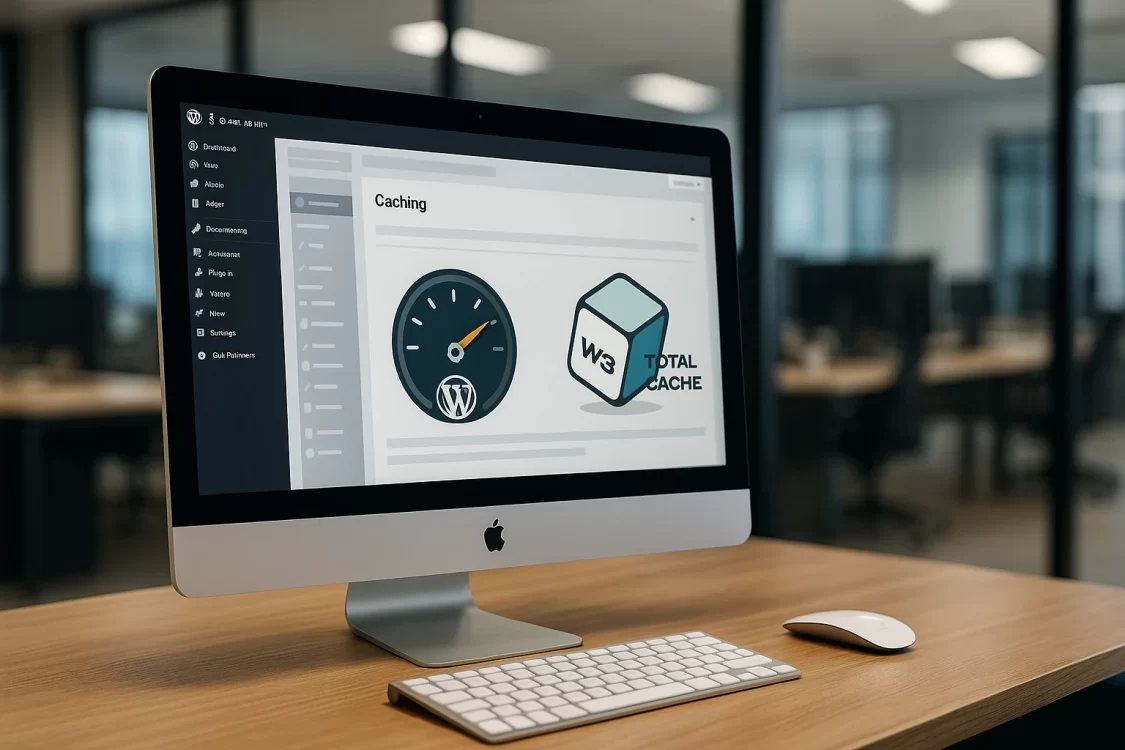WordPress работает медленно, даже если на сайте всего несколько страниц? Эту проблему можно устранить. Разбираем, как включить кеш, какой плагин выбрать и что настроить, чтобы стало быстрее.

Открываешь сайт, ждёшь секунду, вторую, а он только начинает подгружаться. И это не лендинг с видео на фоне, а обычный WordPress с парой страниц и блогом. Во многих случаях это связывают со слабым хостингом или неудачным шаблоном, но реальная причина почти всегда в одном — WordPress загружает страницу заново при каждом запросе. И когда таких запросов становится много, он просто не справляется. Чтобы сайт на WordPress работал быстро и стабильно, ему нужен кеш. В статье рассказали, как именно кеш влияет на скорость загрузки, какие плагины кеширования лучше подойдут и как их настроить без боли. Показали всё на примере WP Super Cache и W3 Total Cache — двух самых популярных инструментов.
Почему WordPress начинает тормозить
Когда пользователь открывает страницу на WordPress, движок не просто отдаёт готовый HTML, он собирает его на ходу: подгружает шаблон, подключает стили, запускает PHP, делает запросы к базе, а только потом формирует итоговую страницу. Это называется динамическая генерация, и она забирает много ресурсов.
На локальном хостинге или при низкой посещаемости такие задержки почти не видны. Но как только сайт начинает обрастать контентом или на него заходит больше десяти человек одновременно, нагрузка растёт. Даже простая страница может вызывать десятки запросов к базе данных. Добавьте сюда плагины, комментарии, вызовы сторонних API, и всё, сервер задыхается.
Особенно тяжело приходится, если хостинг недорогой, а кеш не включён. В этом случае каждый пользователь получает страницу, собранную заново. Ни сервер, ни браузер, ни сам WordPress её не запоминают. Это похоже на ситуацию, когда повар готовит каждое блюдо с нуля, без заготовок.
Проблемы могут возникать и при неправильной работе плагинов. Некоторые конфликтуют между собой, другие добавляют лишнюю нагрузку на PHP. Даже банальное отсутствие браузерного кеша увеличивает количество запросов. Поэтому кеш — не опция, а необходимость, особенно если вы хотите, чтобы сайт работал стабильно вне зависимости от времени суток и посещаемости.
Что делает кеширование и зачем оно нужно
Кеширование в WordPress — это способ сохранить уже сгенерированную страницу и не собирать её заново при каждом новом запросе. Сайт, где кеш не включён, ведёт себя так, будто каждый визит — первый. Это занимает драгоценное время и нагружает сервер.
Когда кеш включён, WordPress сохраняет результат в виде статического HTML-файла и в следующий раз просто отдаёт этот готовый файл. Сайт открывается быстрее, так как исключается повторная генерация данных.. Пользователь нажимает ссылку и получает готовую версию сайта почти мгновенно.
Кеширование ускоряет не только загрузку страницы, но и снижает нагрузку на сервер. Если на сайте одновременно окажется несколько десятков пользователей, это особенно важно. Вместо того чтобы обрабатывать запросы в реальном времени, сервер отдаёт закешированный результат быстрее и без сбоев. Снижается потребление памяти, уменьшается нагрузка на процессор, база данных отдыхает. Даже недорогой VPS справляется с высокой посещаемостью, если кеш работает как надо.
С VPS от AdminVPS, можно не бояться экспериментов — всё работает быстро, а при необходимости специалисты технической поддержки помогут восстановить сайт.
Также кеш положительно влияет на SEO. Поисковики учитывают скорость загрузки страниц при ранжировании. Чем быстрее работает сайт, тем выше шансы попасть в топ. Кеш помогает добиться этой скорости без смены хостинга или жертв в дизайне.
Как выбрать кеш-плагин для WordPress
В каталоге WordPress десятки плагинов для кеширования. Одни устанавливаются за минуту и работают сразу, другие требуют ручной настройки и понимания, как устроен сайт. Универсального варианта нет. Но есть проверенные решения, которые подойдут даже новичку и не испортят продакшен.
Для простых сайтов подойдёт WP Super Cache. Он создаёт статические HTML-копии страниц и отдаёт их напрямую, без лишней нагрузки на движок. Работает быстро, настройки понятные, дополнительных модулей не требует. Хороший выбор для блога, лендинга или сайта без сложной логики.
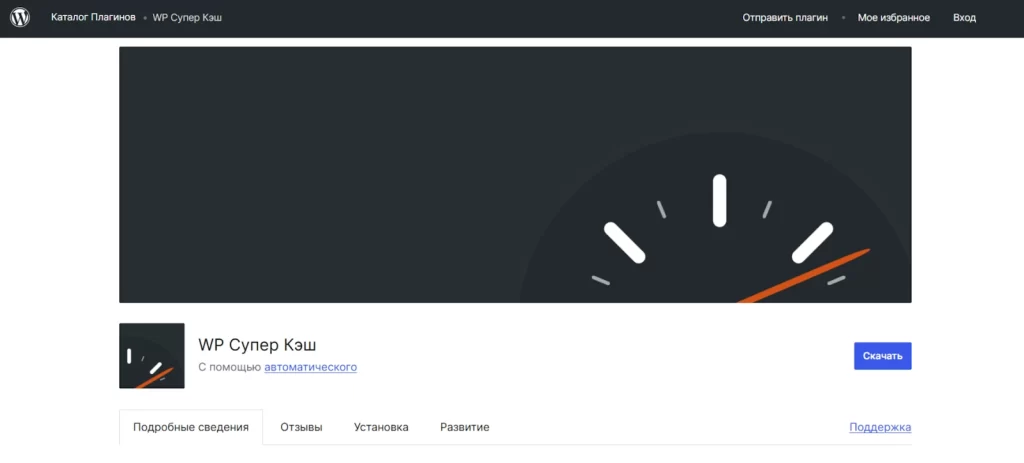
Если сайт динамический, с авторизацией, фильтрами или магазином, присмотритесь к W3 Total Cache. Этот плагин умеет кешировать не только страницы, но и запросы к базе, подключение к CDN, работу со скриптами. Настроек много, придётся быть внимательным. Но при правильной конфигурации он серьёзно ускоряет даже тяжёлые проекты.
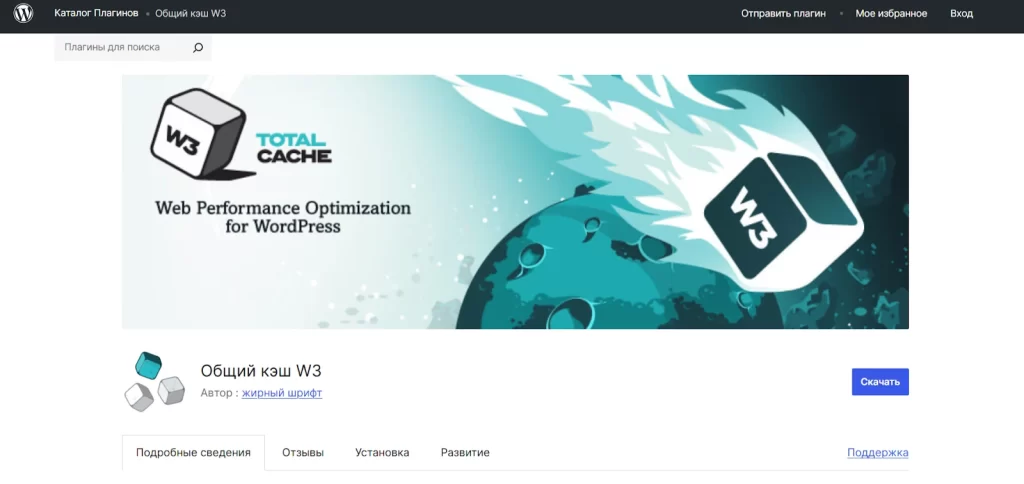
Важно учитывать совместимость с хостингом, темой и другими плагинами. Иногда кеш может конфликтовать с уже включённым облачным прокси. Лучший способ — протестировать на копии сайта и посмотреть результат.
И, конечно, смотрите на активность проекта. Если плагин давно не обновлялся, лучше поискать другой вариант.
Установка и базовая настройка WP Super Cache
WP Super Cache создаёт HTML-копии страниц и раздаёт их напрямую, минуя PHP и запросы к базе данных. За счёт этого даже при высокой нагрузке сайт не начинает сыпаться.
Чтобы начать, откройте админку WordPress и перейдите в раздел «Плагины» → «Добавить новый». В строку поиска введите WP Super Cache, установите плагин и нажмите «Активировать».
После активации откройте «Настройки» → WP Super Cache. На первой вкладке будет предложение включить кеширование. Выберите опцию Caching On и сохраните. Это уже ускорит сайт, но можно добавить пару полезных настроек.
Перейдите во вкладку Advanced. Здесь включите:
- Caching for all visitors — чтобы кеш отдавался сразу, без анализа, авторизован пользователь или нет.
- Use mod_rewrite to serve cache files — если сервер работает на Apache и поддерживает mod_rewrite, это самый быстрый способ отдачи кеша.
- Compress pages — уменьшает размер файлов, которые отправляются пользователю. Работает как zip-архив: браузер распакует всё сам.
Если сайт размещён на Nginx, пункт про mod_rewrite можно пропустить. В этом случае плагин сам переключится на PHP-режим. Он чуть медленнее, но всё равно даёт заметный прирост производительности.
Ниже настройте время жизни кеша. По умолчанию страницы хранятся в кеше достаточно долго. Если на сайте часто публикуется новый контент, настройте автоматическую очистку кеша раз в 1–2 часа.
Сохраните изменения и откройте вкладку Contents. Здесь можно вручную удалить кеш, если вы только что обновили тему или плагин и хотите, чтобы изменения стали видны сразу.
Чтобы убедиться, что кеш работает, откройте сайт в приватной вкладке. В исходном коде страницы должен быть комментарий вида:
<!-- Dynamic page generated in 0.123 seconds. Cached page generated by WP-Super-Cache on ... -->Это значит, что кеш включён и отдаётся корректно.
Как настроить W3 Total Cache, если нужен контроль
Если на сайте есть авторизация, фильтры товаров, персонализация, отдельные блоки с погодой или курсами валют, нужен инструмент, который умеет работать с такими ситуациями аккуратно, не ломая динамику. W3 Total Cache как раз для этого.
Плагин включает в себя поддержку всех уровней ускорения: кеш страниц, запросов к базе, объектов PHP, минификацию CSS и JS, интеграцию с CDN, работу с memcached и Redis.
Установка стандартная: в админке WordPress перейдите в раздел «Плагины» → «Добавить новый», найдите W3 Total Cache, установите и активируйте. После активации появится отдельный пункт Performance в левом меню.
В первый раз W3 Total Cache предложит включить рекомендованные настройки. Можно согласиться, а потом пройтись по разделам вручную. Начинать стоит с базового кеша страниц. В меню выберите General Settings, найдите раздел Page Cache и включите его. В выпадающем списке выберите Disk: Enhanced, если сайт работает на обычном хостинге. На VPS лучше использовать Opcode Cache или связку с Redis, если такие опции доступны.
Далее прокрутите вниз и включите Minify. Этот пункт уменьшает размер CSS и JS-файлов. Лучше включать его вручную и в режиме Manual, чтобы не сломать вёрстку. Если после включения сайт поехал, просто отключите обратно. Database Cache и Object Cache необходимы, если на сайте активные плагины, много запросов и движущихся частей.
Прокрутите ниже и включите Browser Cache. Эта настройка говорит браузеру сохранять часть контента, чтобы не загружать его каждый раз заново. Изменения вступают в силу после нажатия Save all settings.
Обязательно загляните в Page Cache → Advanced и исключите из кеша страницы входа, корзины, личного кабинета и прочие разделы, которые должны быть динамичными. Например, можно добавить такие маски путей:
/wp-login.php
/cart/
my-account/Также можно включить Debug mode, если нужно проверить, как кеш работает. Комментарии будут видны в исходном коде.
Важно
После каждого изменения очищайте кеш, иначе на сайте могут оставаться старые версии страниц. Для этого нажмите Performance → Dashboard и выберите Empty all caches.
Если у сайта сложная архитектура, лучше потратить немного времени и настроить всё по своему сценарию. W3 Total Cache умеет работать почти в любых условиях, просто не нужно включать всё подряд.
Как проверить, что кеш действительно ускоряет сайт
Самый простой способ — открыть сайт в режиме инкогнито до включения кеша, а потом после и сравнить, как быстро загружаются страницы. Если есть ощущение ускорения, уже хорошо, но лучше подкрепить это цифрами.
Первое, что стоит сделать — воспользоваться сервисом вроде GTmetrix или PageSpeed Insights. Прогоните сайт до включения кеша, сохраните результат, а потом сравните после настройки. В отчётах видно, насколько снизилось время ответа сервера, уменьшился объём передаваемых данных и ускорился рендер.
Ещё один способ — посмотреть заголовки ответа. Откройте DevTools (F12 в браузере), перейдите во вкладку Network, обновите страницу и кликните по любому ресурсу. В заголовках ответа от сервера будет что-то вроде X-Cache: HIT или X-W3TC-Cache: HIT. Это знак, что страница отдаётся из кеша, а не генерируется заново.
Если используется W3 Total Cache, комментарии о работе кеша можно включить вручную в настройках. Тогда в коде страницы появится строка с отметкой, кеширована ли она. Это удобно для быстрой диагностики.
Но главный признак — стабильная скорость даже при росте трафика. Если раньше при 30–50 одновременных пользователях сайт долго думал, а теперь работает бодро, значит кеш работает как надо.
Заключение
Когда всё настроено правильно, WordPress перестаёт тормозить, страница отдаётся быстрее, а сервер дышит свободно даже при нагрузке.
Не стоит усложнять. Если нужен быстрый результат — WP Super Cache справится. Если хотите больше гибкости — W3 Total Cache даст всё, что нужно. Главное не включать всё подряд, а действовать поэтапно и проверять результат.
И самое приятное: после настройки можно просто забыть о проблеме скорости. Кеш будет работать в фоновом режиме, а сайт сохранит высокую скорость работы даже при резком увеличении посещаемости.
Читайте в блоге:
- Безопасность WordPress на VPS: как защитить сайт от DDoS и хакеров
- Как перенести сайт WordPress на новый VPS без простоев
- Как интегрировать WordPress с CRM через VPS: кейс для бизнеса